摘要:[WPF] 繫結資料有任何變更,就啟動Storyboard
[WPF] 繫結資料有任何變更,就啟動Storyboard
範例下載
範例程式碼:點此下載
透過DataTrigger,啟動Storyboard
開發WPF應用程式,常會需要在繫結資料變更時,透過畫面變化來提示使用者資料已變更。例如下列的程式碼:透過DataTrigger與Storyboard的組合,在繫結資料變更為1的時候,來將背景顏色變更為紅色1秒、再變更回預設的白色。
-
執行結果
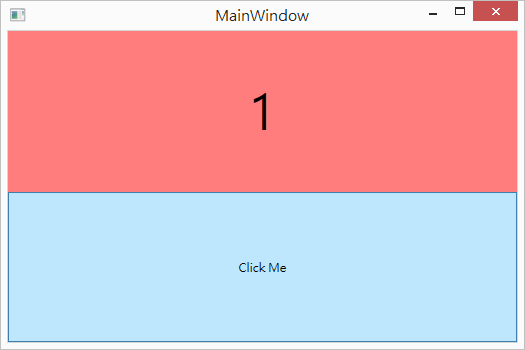
-
XAML
<Window x:Class="NotifyOnTargetUpdatedSample01.MainWindow" xmlns="http://schemas.microsoft.com/winfx/2006/xaml/presentation" xmlns:x="http://schemas.microsoft.com/winfx/2006/xaml" Title="MainWindow" Height="350" Width="525"> <DockPanel LastChildFill="True"> <!--Action Block--> <Button Content="Click Me" Click="Button_Click" DockPanel.Dock="Bottom" Height="150" /> <!--Message Block--> <Border Background="Transparent"> <Border.Style> <Style> <Style.Triggers> <DataTrigger Binding="{Binding Path=Data}" Value="1"> <DataTrigger.EnterActions> <BeginStoryboard> <Storyboard> <ColorAnimation Storyboard.TargetProperty="Background.Color" From="Transparent" To="Red" Duration="0:0:.5" AutoReverse="True" /> </Storyboard> </BeginStoryboard> </DataTrigger.EnterActions> </DataTrigger> </Style.Triggers> </Style> </Border.Style> <TextBlock Text="{Binding Path=Data}" HorizontalAlignment="Center" VerticalAlignment="Center" FontSize="48" /> </Border> </DockPanel> </Window>
透過DataTrigger啟動Storyboard,在繫結資料為固定值的時候,能夠正常的運作。但是遇到繫結資料為不定值的時候,因為DataTrigger必須要給定明確的比對參數(DataTrigger.Value),所以使用DataTrigger來啟動Storyboard就會顯得力不從心。例如下列的程式碼:透過DataTrigger與Storyboard的組合,在繫結資料變更為1、2、3的時候,可以將背景顏色變更為紅色1秒、再變更回預設的白色;而當繫結資料變更為4、5、6...N的時候,範例程式無法因應繫結資料來變更背景顏色。
-
執行結果
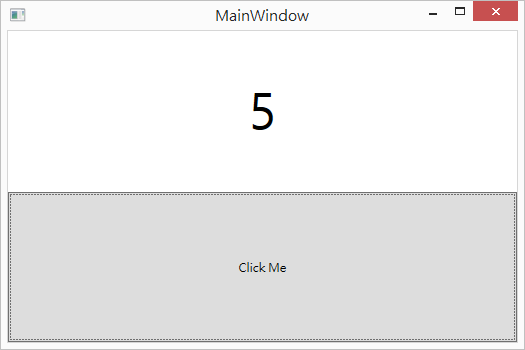
-
XAML
<Window x:Class="NotifyOnTargetUpdatedSample02.MainWindow" xmlns="http://schemas.microsoft.com/winfx/2006/xaml/presentation" xmlns:x="http://schemas.microsoft.com/winfx/2006/xaml" Title="MainWindow" Height="350" Width="525"> <DockPanel LastChildFill="True"> <!--Action Block--> <Button Content="Click Me" Click="Button_Click" DockPanel.Dock="Bottom" Height="150" /> <!--Message Block--> <Border Background="Transparent"> <Border.Style> <Style> <Style.Triggers> <DataTrigger Binding="{Binding Path=Data}" Value="1"> <DataTrigger.EnterActions> <BeginStoryboard> <Storyboard> <ColorAnimation Storyboard.TargetProperty="Background.Color" From="Transparent" To="Red" Duration="0:0:.5" AutoReverse="True" /> </Storyboard> </BeginStoryboard> </DataTrigger.EnterActions> </DataTrigger> <DataTrigger Binding="{Binding Path=Data}" Value="2"> <DataTrigger.EnterActions> <BeginStoryboard> <Storyboard> <ColorAnimation Storyboard.TargetProperty="Background.Color" From="Transparent" To="Red" Duration="0:0:.5" AutoReverse="True" /> </Storyboard> </BeginStoryboard> </DataTrigger.EnterActions> </DataTrigger> <DataTrigger Binding="{Binding Path=Data}" Value="3"> <DataTrigger.EnterActions> <BeginStoryboard> <Storyboard> <ColorAnimation Storyboard.TargetProperty="Background.Color" From="Transparent" To="Red" Duration="0:0:.5" AutoReverse="True" /> </Storyboard> </BeginStoryboard> </DataTrigger.EnterActions> </DataTrigger> </Style.Triggers> </Style> </Border.Style> <TextBlock Text="{Binding Path=Data}" HorizontalAlignment="Center" VerticalAlignment="Center" FontSize="48" /> </Border> </DockPanel> </Window>
透過Binding.TargetUpdated、EventTrigger,啟動Storyboard
為了因應繫結資料變更為不定值的情景,可以將Binding類別的NotifyOnTargetUpdated屬性設定為true,這樣在DataBinding的時候,只要系統發現繫結資料變更,就會發出Binding.TargetUpdated事件。接著只要再透過EventTrigger來處理這個Binding.TargetUpdated事件,並且藉此來啟動Storyboard。就可以簡單完成:繫結資料有任何變更,就啟動Storyboard這個功能。
-
執行結果
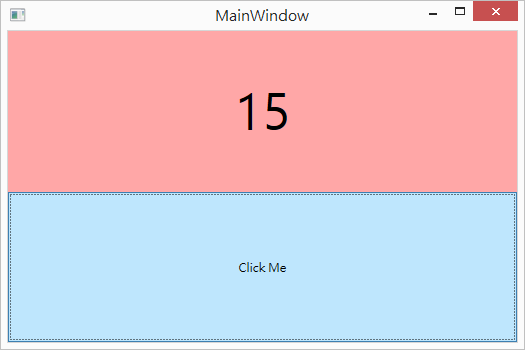
-
XAML
<Window x:Class="NotifyOnTargetUpdatedSample03.MainWindow" xmlns="http://schemas.microsoft.com/winfx/2006/xaml/presentation" xmlns:x="http://schemas.microsoft.com/winfx/2006/xaml" Title="MainWindow" Height="350" Width="525"> <DockPanel LastChildFill="True"> <!--Action Block--> <Button Content="Click Me" Click="Button_Click" DockPanel.Dock="Bottom" Height="150" /> <!--Message Block--> <Border Background="Transparent"> <Border.Triggers> <EventTrigger RoutedEvent="Binding.TargetUpdated"> <BeginStoryboard> <Storyboard> <ColorAnimation Storyboard.TargetProperty="Background.Color" From="Transparent" To="Red" Duration="0:0:.5" AutoReverse="True" /> </Storyboard> </BeginStoryboard> </EventTrigger> </Border.Triggers> <TextBlock Text="{Binding Path=Data, NotifyOnTargetUpdated=True}" HorizontalAlignment="Center" VerticalAlignment="Center" FontSize="48" /> </Border> </DockPanel> </Window>
能以更簡潔的文字與程式碼,傳達出程式設計背後的精神。
真正做到「以形寫神」的境界。